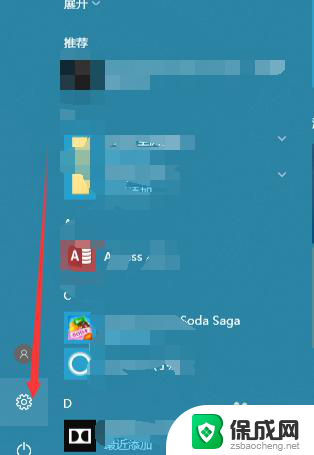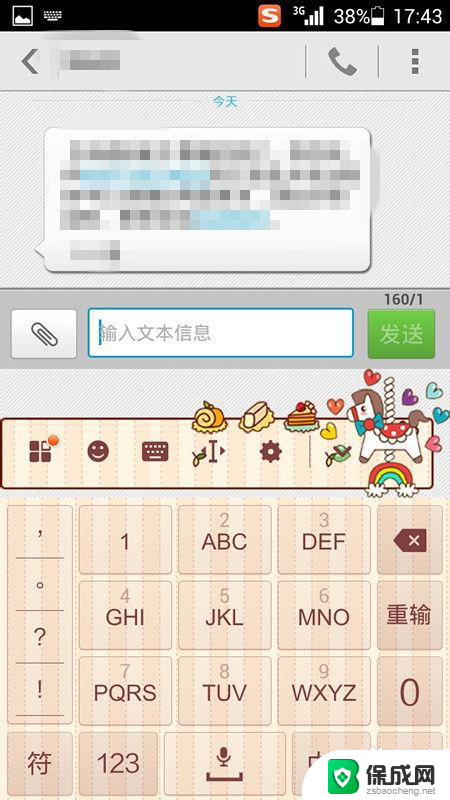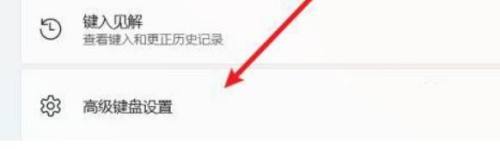键盘大小写转换键图片 如何使用键盘切换大小写字母
在日常使用键盘的过程中,我们经常会遇到需要切换大小写字母的情况,而键盘上的大小写转换键就是帮助我们实现这一功能的利器。当我们需要输入大写字母时,只需按下键盘上的大小写转换键,键盘上的字母键将会切换为大写状态。同理当我们需要输入小写字母时,再次按下大小写转换键即可。这样的设计,为我们的输入带来了便捷与高效。无论是书写文章、编辑邮件还是编写程序,键盘上的大小写转换键都能帮助我们轻松切换字母的大小写形式,提升我们的工作效率。无论是初学者还是老手,掌握如何使用键盘切换大小写字母是非常重要的技能。
操作方法:
1.在电脑的键盘上找到Caps Lock键,这个键是实现字母大小写切换的关键。
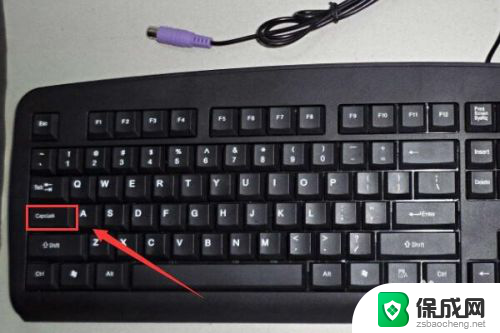
2.如果Caps Lock键上的指示灯是亮的话,代表是大写字母开启状态。
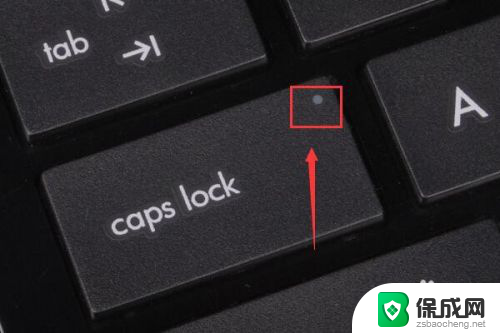
3.如果Caps Lock键上的指示灯是灭的话,代表是小写字母开启状态。
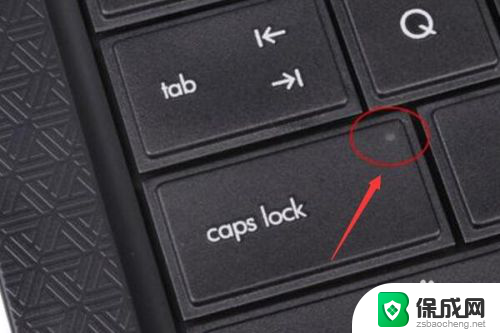
4.想要将小写字母切换成大写字母,只需单击一下Caps Lock键,让指示灯亮起来即可。
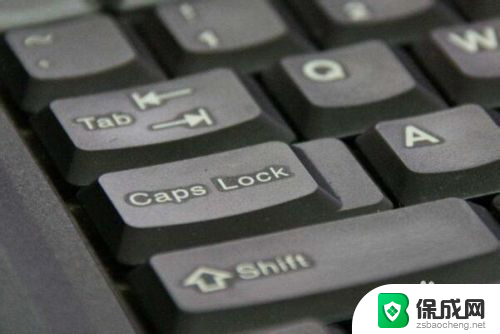
5.当然,如果想要将大写字母切换成小写字母的话。再重新单击一下Caps Lock键,让指示灯灭了,小写字母也就切换回来了。

6.如果我们是一直要输入大写字母或是小写字母的话,可选择按Caps Lock键;但若我们只是单纯需要一个大写字母的话,可考虑按住shift键。然后按字母键,这样就可以输入单个的大写字母了。

7.如果您的输入法默认的不是英文状态,而是中文状态。那还要在按住shif键后,再按下字母键,最后再按一下空格键,这样才能将大写字母成功输入到文本中。
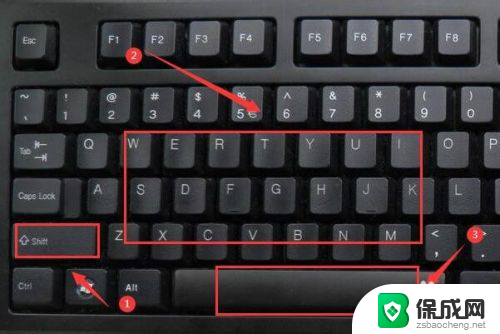
以上是关于键盘大小写转换键图片的全部内容,如果您遇到相同的问题,您可以按照小编的方法解决。